-
Methode 1. VM in XenCenter exportieren und importieren
-
Methode 2. VM direkt auf einen anderen XenServer-Host in XenCenter verschieben
-
Methode 3. Einfache Migration von XenServer-VMs mit Vinchin Backup & Recovery
-
XenServer auf einen anderen Host verschieben – häufig gestellte Fragen
-
Zusammenfassung
Citrix XenServer ist eine beliebte Virtualisierungslösung. Aufgrund ihrer leistungsstarken Funktionen und einfachen Verwaltung hat es weltweit Tausende von Benutzern.
Die Wartung der IT-Umgebung ist notwendig. Sie erfordert stets, dass der IT-Administrator Server und VMs in einem guten Zustand hält und die VM-Migration ist einer der unverzichtbaren Ansätze zur Wartung.
Warum Sie einen XenServer-VM auf einen anderen Server verschieben müssen?
Die VM-Migration ist eine übliche Aufgabe für IT-Administratoren. Das Migrieren von VMs im gleichen virtuellen Umfeld kann die Ausfallzeiten bei Serverwartungen reduzieren und das Verschieben von VMs zwischen verschiedenen virtuellen Umgebungen ermöglicht es Anwendungen, die geeignetste Umgebung zu finden.
XenCenter ist das Verwaltungstool für die XenServer-Umgebung. Mit ihm können Sie XenServer-VMs von einem Host auf einen anderen über eine benutzerfreundliche GUI migrieren.
Methode 1. VM in XenCenter exportieren und importieren
Um eine XenServer-VM in XenCenter zu exportieren, müssen Sie die VM herunterfahren oder sie in den Suspend-Modus versetzen. Der XenCenter-Export-Assistent hilft Ihnen dabei, die VM in ein OVF-/OVA-Paket zu exportieren. Mit dem VM-Export können Sie die VM auf einen anderen Host kopieren oder klonen.
1. In XenCenter den VM finden, die Sie exportieren möchten > mit der rechten Maustaste darauf klicken > Shut Down oder Suspend auswählen
2. Klicken Sie erneut mit der rechten Maustaste auf die VM > dann wählen Sie Export. Der Export-Assistent wird angezeigt
3. Ordner einen Namen geben > klicken Sie auf Browse um den Speicherort für den VM-Export auszuwählen > klicken Sie auf Next
4. Stellen Sie sicher, dass die zu exportierende VM ausgewählt wurde > klicken Sie auf Next
5. Überprüfen Sie die Zusammenfassung der Stelle > klicken Sie auf Finish
Mit dem VM-Export können Sie die VM in XenCenter auf einen anderen XenServer-Host importieren. Es gibt einen Import-Assistenten, der Ihnen beim VM-Import hilft.
1. In XenCenter klicken Sie mit der rechten Maustaste auf den Host, auf dem der virtuelle Computer bleiben soll > wählen Sie Import
2. Der Import-Assistent wird angezeigt. Klicken Sie auf Browse um die XenServer-VM-Exportdatei auszuwählen > klicken Sie auf Next
3. Wählen Sie einen Hostserver für die VM aus. Wenn Sie sich noch nicht entschieden haben, klicken Sie auf einen Pool und dann auf Next
4. Speicher für die VM auswählen > auf Import klicken
5. Konfigurieren Sie das Netzwerk für die VM > klicken Sie auf Next
6. Überprüfen Sie die Zusammenfassung der Stelle > klicken Sie auf Finish
Sie haben möglicherweise eine OVA-Exportdatei von VMware und können auch versuchen die OVA-Vorlage über Xen Orchestra in XenServer zu importieren.
Methode 2. VM direkt auf einen anderen XenServer-Host in XenCenter verschieben
Das Exportieren und Importieren kann viel Zeit in Anspruch nehmen, hat aber auch Vorteile. Sie können die VM auf den ursprünglichen Hosts laufen lassen und das VM-Export als Backup behalten. Wenn Sie eine schnellere Methode zur Verschiebung von XenServer-VMs suchen, ermöglicht XenCenter das direkte Verschieben der VM auf einen anderen Host.
Bevor Sie eine VM-Migration mit XenCenter durchführen, müssen Sie die Konzepte der kalten und der Live-Migration kennen. Kalte Migration bedeutet, dass die VM während des Prozesses heruntergefahren oder angehalten werden muss und Live-Migration bedeutet, dass Sie eine laufende VM während des Prozesses migrieren können. Die Live-Migration in XenCenter wird auch als XenMotion bezeichnet.
1. In XenCenter klicken Sie mit der rechten Maustaste auf die VM, die Sie verschieben möchten > wählen Sie Auf Migrate to Server (für eine heiße Migration) oder Move VM (für eine kalte Migration)
2. Der Migrate Wizard oder der Move VM Wizard erscheint. Wählen Sie einen Server oder eine Pool für die VM aus.
3. Wählen Sie einen Server als Home-Server für die VM aus > klicken Sie auf Next
4. Geben Sie ein Speicherrepository für die VM an > klicken Sie auf Next
5. Konfigurieren Sie das Netzwerk für die VM > klicken Sie auf Next
6. Überprüfen Sie die Zusammenfassung der Stelle und klicken Sie auf Finish
Methode 3. Einfache Migration von XenServer-VMs mit Vinchin Backup & Recovery
Neben der internen Lösung von XenServer gibt es eine weitere VM-Migrationslösung. Vinchin ist Partner von Citrix und Sie können Vinchin Backup & Recovery verwenden, um XenServer-VMs zu migrieren.
Vinchin Backup & Recovery ermöglicht es Ihnen XenServer-VM-Backups agentless durchzuführen und anschließend die VM mit diesem Backup auf einen anderen Server zu verschieben. Es unterstützt VMware vSphere, Hyper-V, Proxmox, XenServer, Red Hat Virtualization, Oracle Linux KVM (OLVM) usw., bis zu 10+ Hauptplattformen.
Beispielsweise, wenn Sie möchten, dass Sie einen VM von XenServer zu VMware migrieren:
1. Wählen Sie einfach die Sicherung der XenServer-VM aus
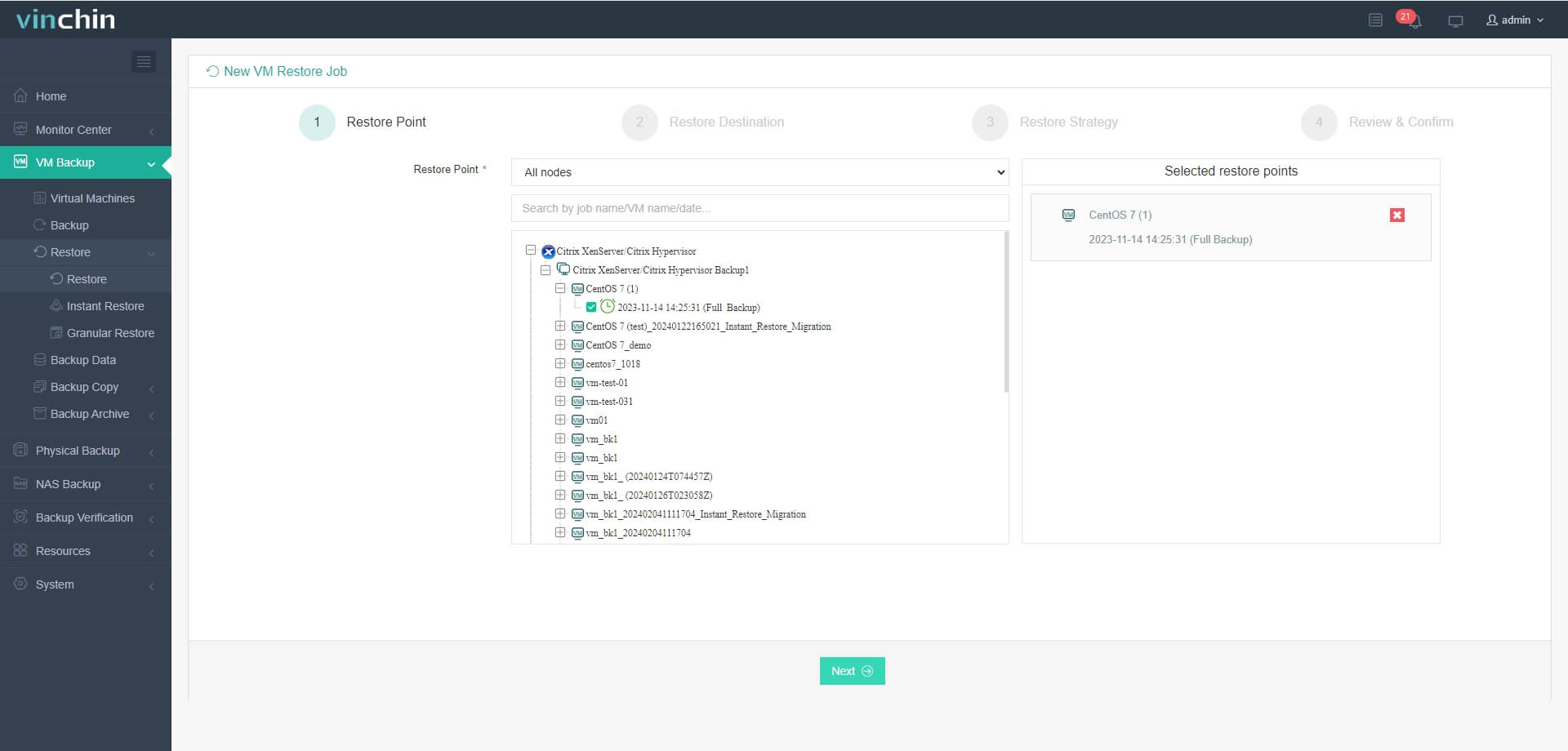
2. Wählen Sie einen VMware-Host als Zielhost aus
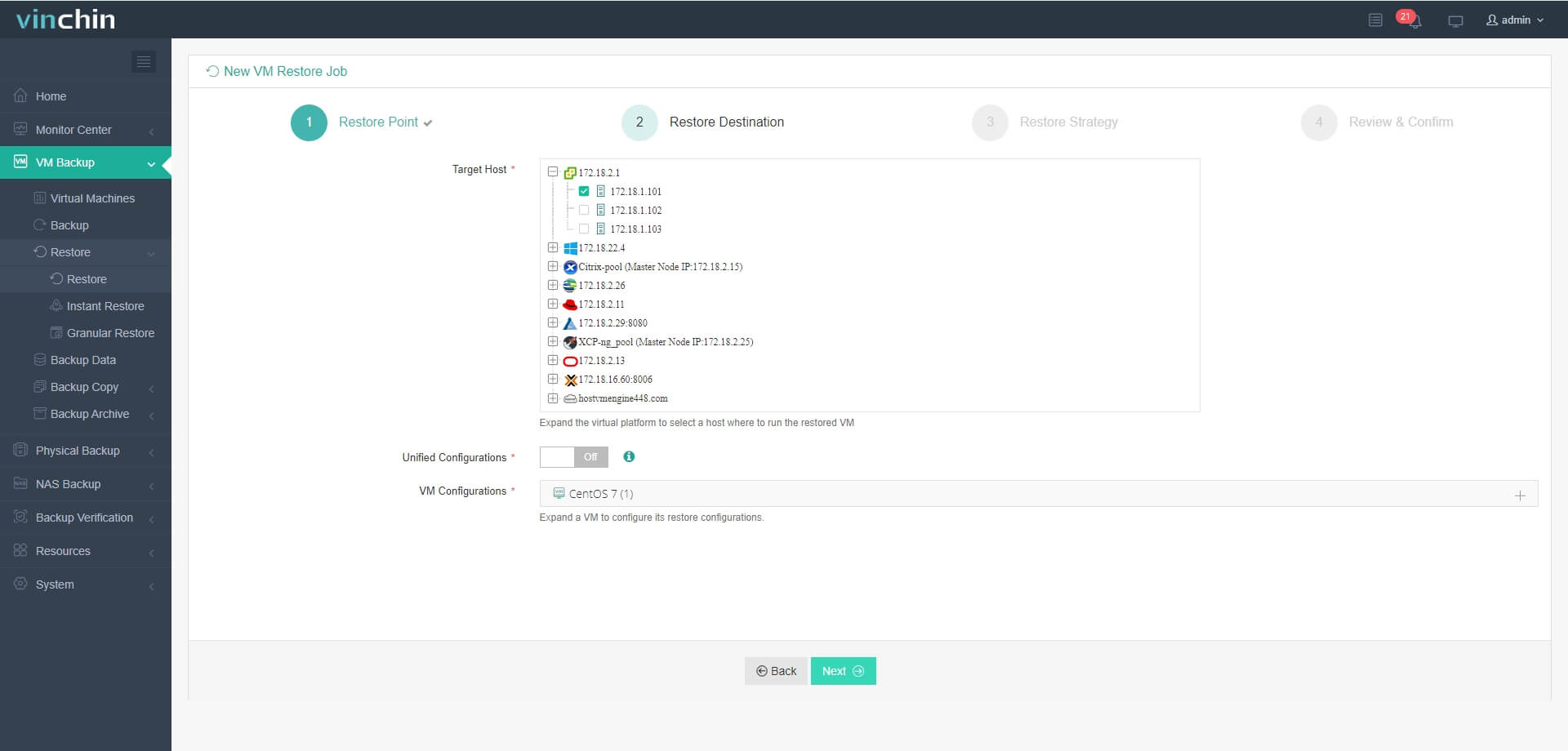
3. Einfach Wiederherstellungsszenarien einrichten oder diesen Schritt überspringen
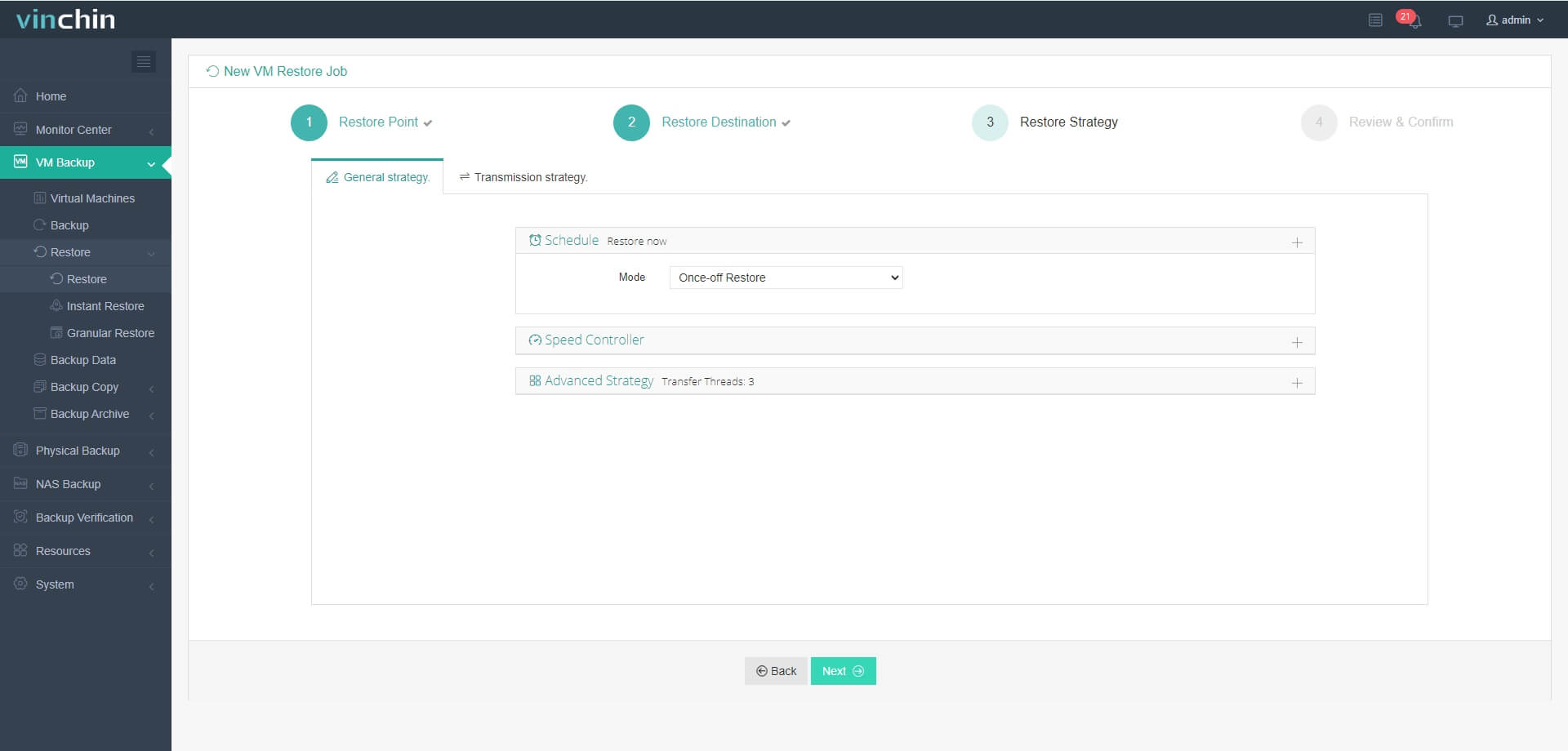
4. Geben Sie den Job einfach ein und die XenServer-VM wird auf dem VMware-Host schnell wiederhergestellt
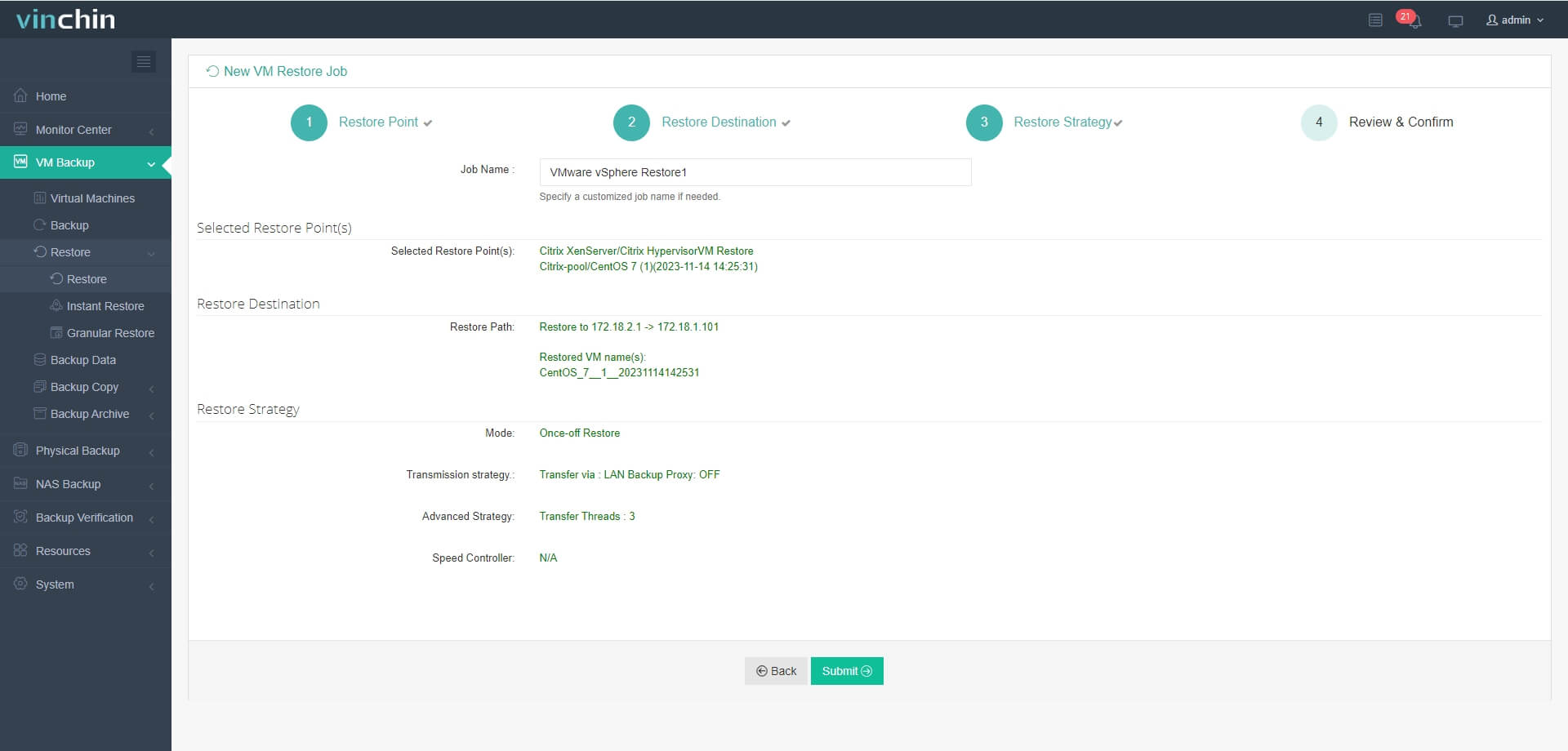
Vinchin Backup & Recovery wurde von Tausenden von Unternehmen ausgewählt und Sie können hier auch eine 60-tägige kostenlose Testversion mit voller Funktionalität starten. Außerdem können Sie uns kontaktieren, Ihre Anforderungen hinterlassen und dann erhalten Sie eine maßgeschneiderte Lösung. Wir haben Partnerschaften mit renommierten Unternehmen weltweit eingegangen, sodass Sie bei einer lokalen Geschäftsführung einen lokalen Partner aussuchen können.
XenServer auf einen anderen Host verschieben – häufig gestellte Fragen
1. Unterstützt XenServer die Live-Migration?
Ja, Live-Migration wird in allen Versionen von XenServer unterstützt aber sie ist auf die Migration von VMs zwischen XenServer-Hosts beschränkt. V2V-Live-Migration wird nicht unterstützt.
2. Welche Dateiformate werden für VM-Exports in XenServer verwendet?
XenServer verwendet das XVA-Format zum Exportieren und Importieren von virtuellen Maschinen.
3. Wie kann man wichtige Produktionsworkloads sicher verschieben?
Sie sollten sicherstellen, dass Sie eine Sicherung der kritischen XenServer-VMs haben und vermeiden, sie während der Spitzenzeiten zu verschieben.
Zusammenfassung
Die Migration von XenServer-VMs ist eine der Aufgaben zur Wartung der XenServer-Umgebung, die dazu beiträgt, die Arbeitsleistung der VMs zu steigern und die Ausfallzeiten zu reduzieren. XenCenter ist das offizielle Kontrollpanel der XenServer-Umgebung, mit dem Sie XenServer-VMs auf einen anderen Server verschieben können.
Vinchin Backup & Recovery kann Ihnen auch helfen VMs in einer XenServer-Umgebung zu verschieben. Darüber hinaus können Sie es verwenden um VMs zwischen verschiedenen Servern in einer mehrhypervisor-Umgebung einfach zu verschieben. Verpassen Sie das kostenlose Testangebot nicht.
Teilen auf:





















